手机通过蓝牙传送文件到另一个手机 如何用蓝牙将手机上的软件传到另一部手机
日期: 来源:小麦安卓网
手机通过蓝牙传送文件到另一个手机,随着科技的不断发展,手机已经成为人们生活中必不可少的工具,而手机之间的文件传输也逐渐变得更加便捷和高效。蓝牙技术作为一种近场无线通信技术,为我们提供了一种简单而快速的方式来传输文件。当我们想要将手机上的软件发送到另一部手机时,蓝牙成为了一个理想的选择。通过蓝牙传送文件不仅可以节省数据流量,还可以方便地分享应用程序和游戏等内容。在本文中我们将探讨如何使用蓝牙将手机上的软件传输到另一部手机,以便更好地满足我们日常生活和工作的需求。
如何用蓝牙将手机上的软件传到另一部手机
具体步骤:
1.打开手机1界面,点击灰色齿轮状的设置图标。
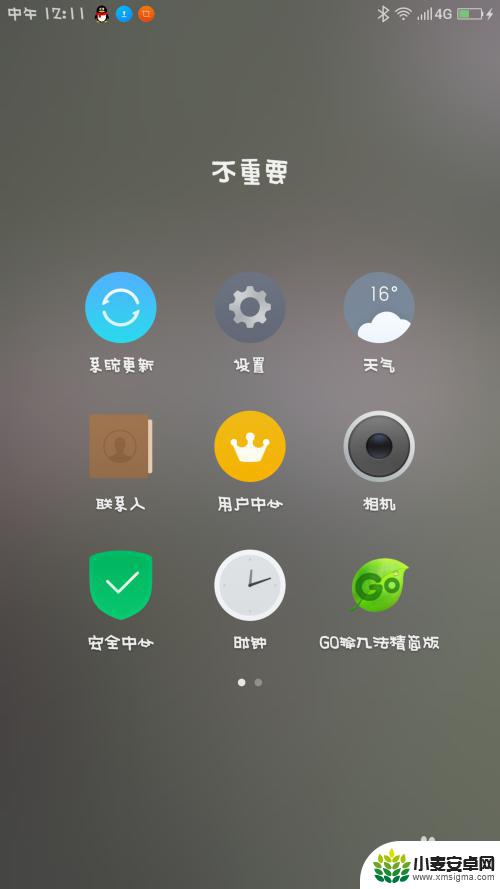
2.进入手机1的设置界面,点击蓝牙图标。
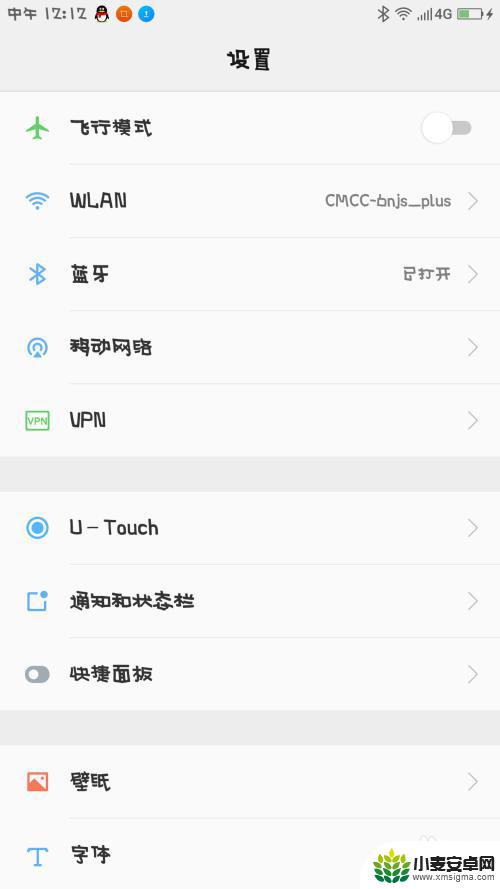
3.将手机1的蓝牙打开,开关变成绿色即可。
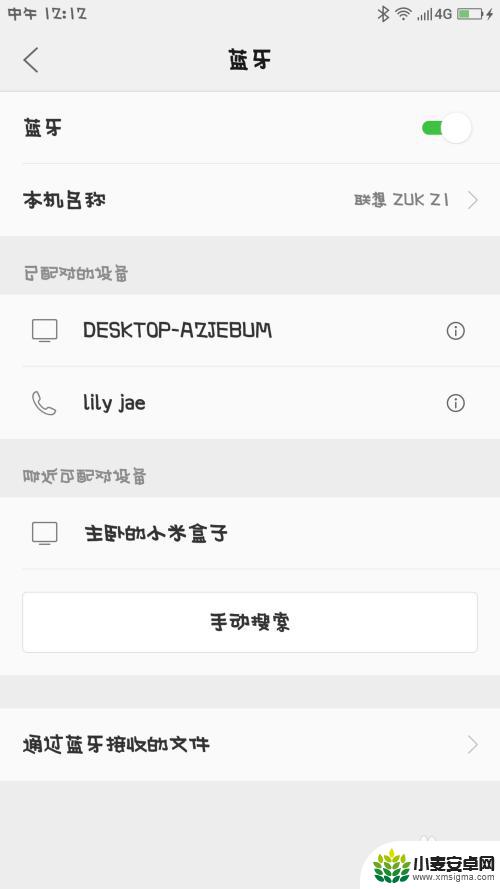
4.在手机1界面里,点击最下方的搜索图标,寻找手机2。
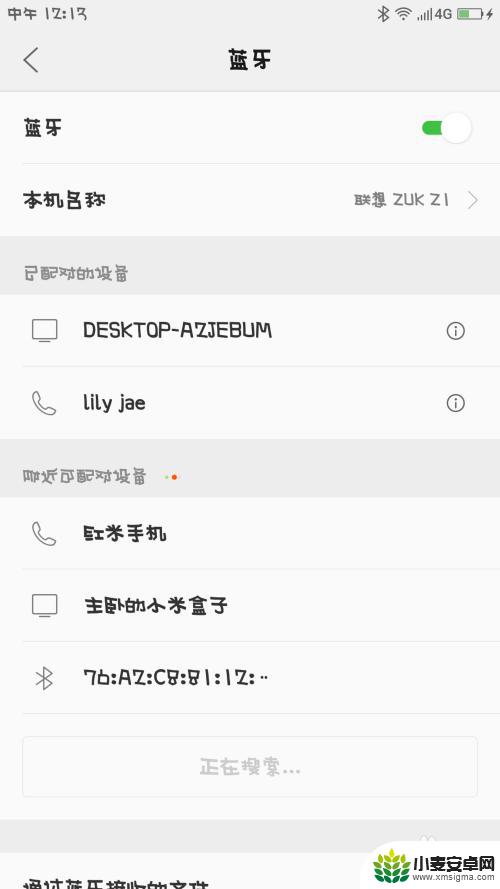
5.手机2打开,仔细观察界面,找到设置的图标,点击它。
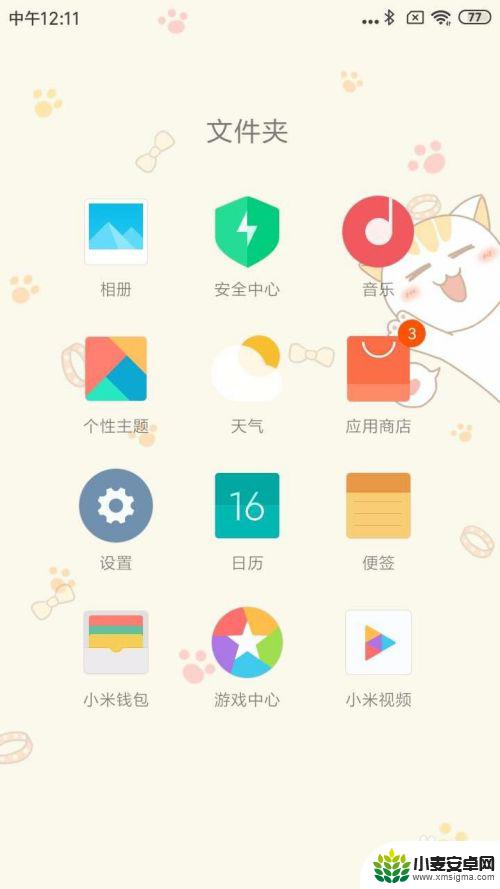
6.手机2的设置界面,仔细观察,点击蓝牙图标。
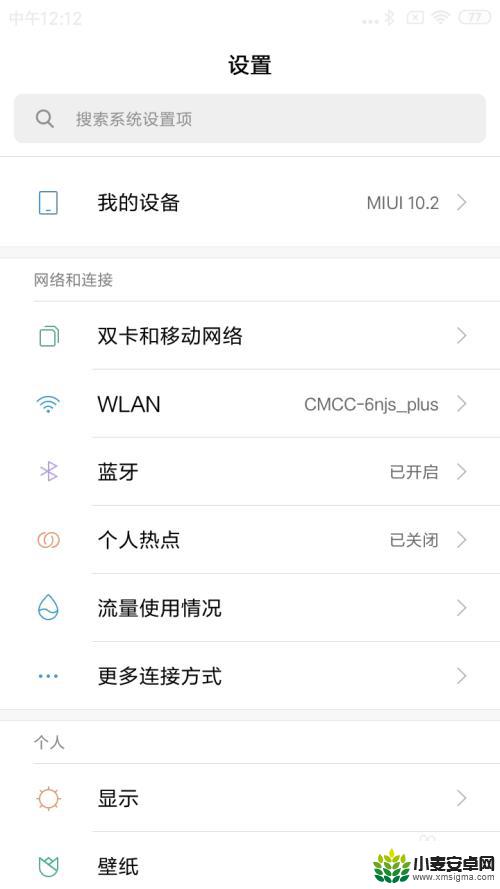
7.手机2的蓝牙界面,点击右侧的开关,将它变成蓝色。
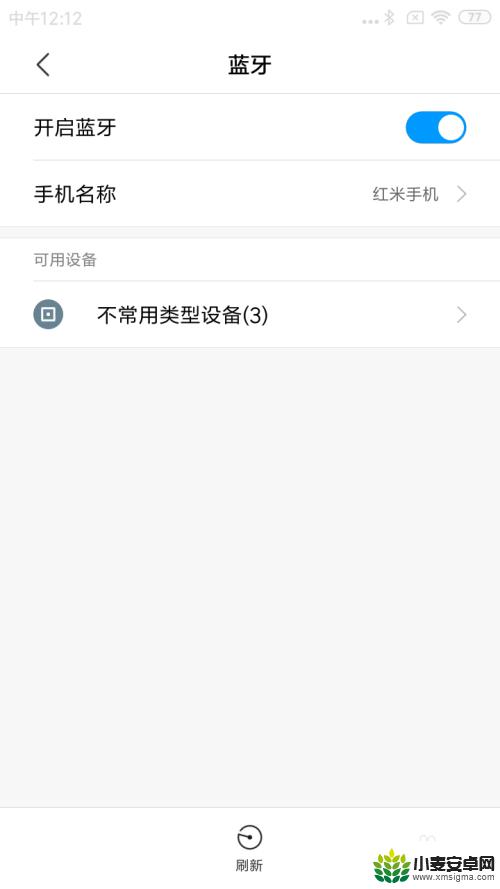
8.手机1找到手机2的名称,点击进行配对。
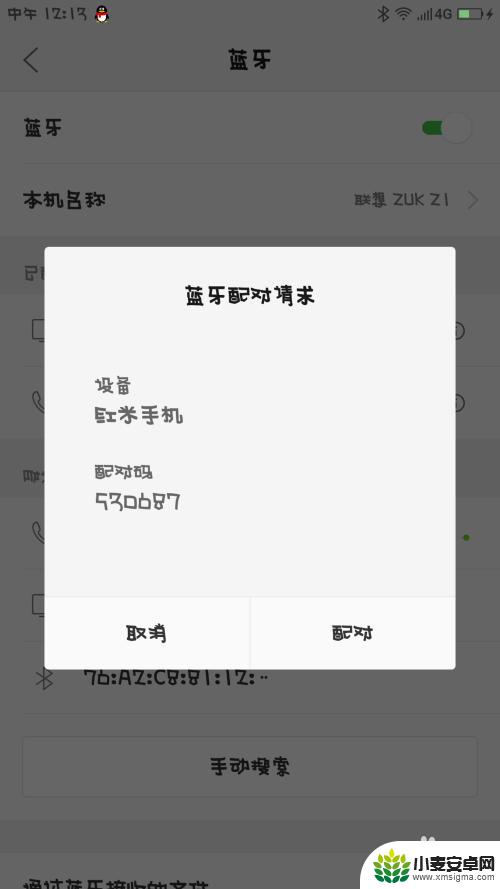
9.手机2收到手机1发来的消息,并且点击进行配对。
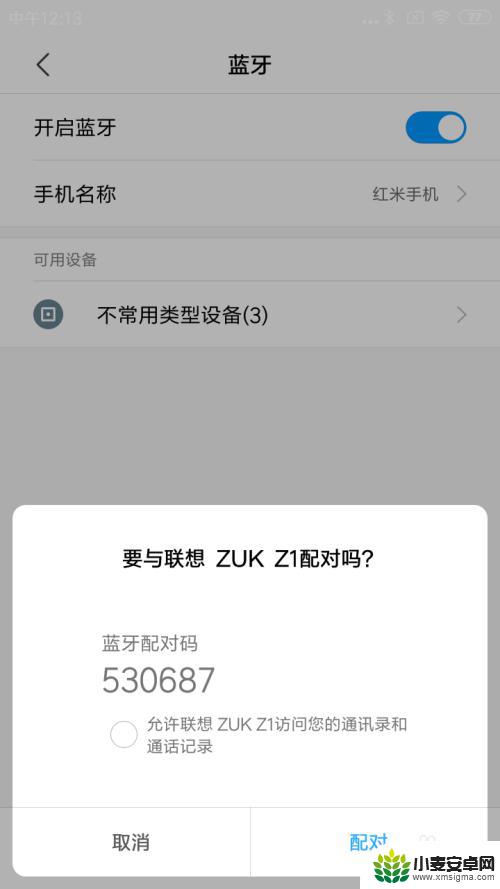
10.手机1的浏览器打开,点击最下面一排第3个文件的图标。
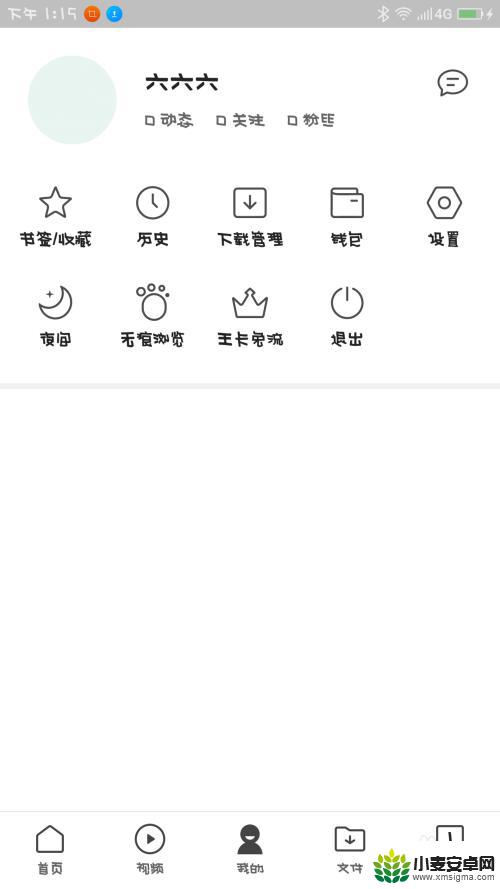
11.手机1的界面,仔细观察,点击第2排第3个安装包图标。
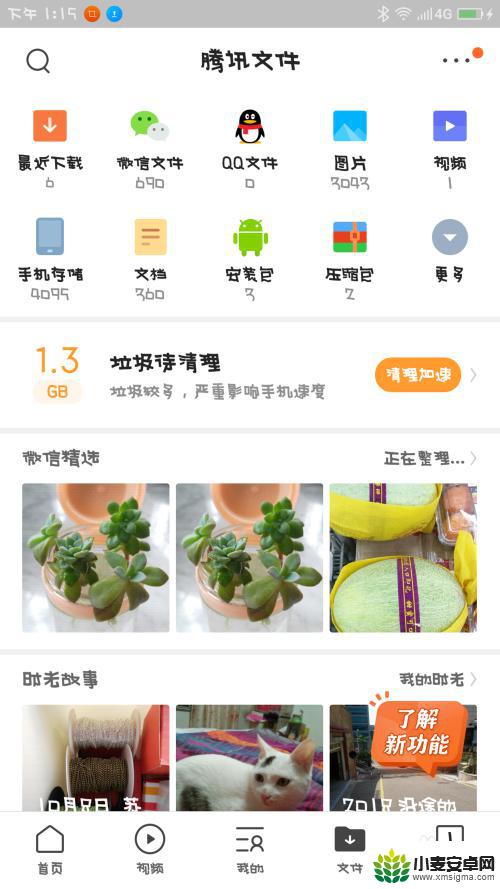
12.手机1界面跳转,手指长按住其中一个安装包。
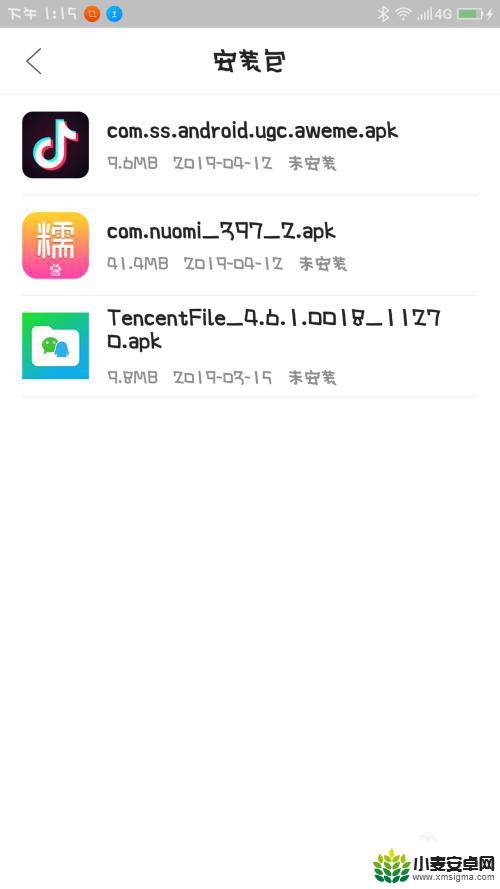
13.手机1的界面,仔细观察,选择点击蓝牙图标。
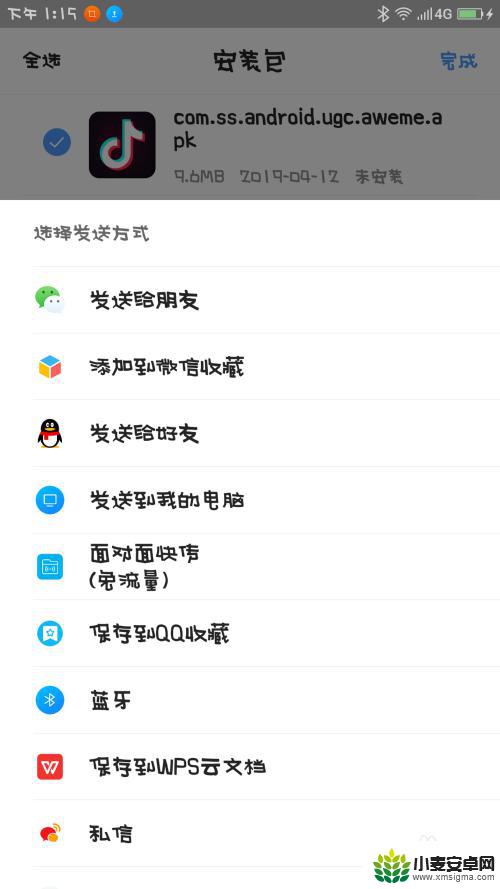
14.手机1的界面跳转,仔细观察,选择点击要发送的设备。
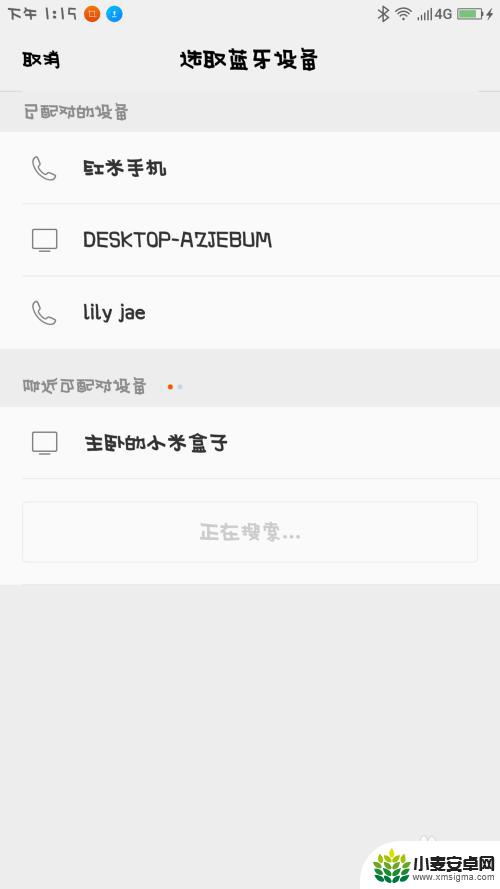
15.手机2收到指令,手指点击接收。
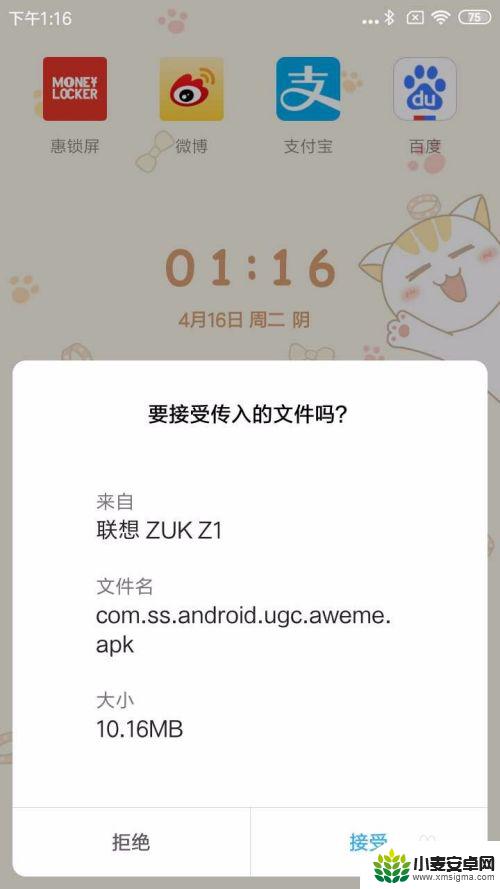
16.手机2就会开始进入文件传输,等进度条完成以后。软件就可以接收到了。
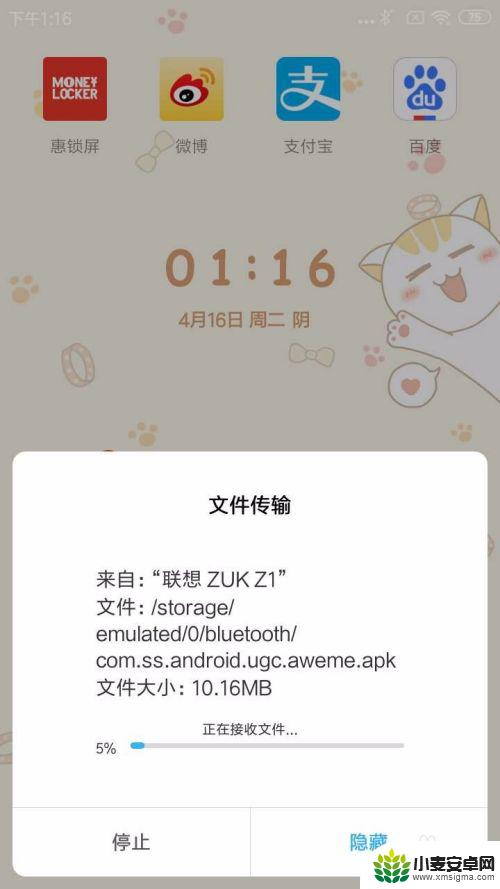
以上是手机通过蓝牙传送文件到另一部手机的全部操作步骤,如有需要,您可以按照以上步骤进行操作,希望本文对您有所帮助。












